友情链接:regsvr32.exe使用详解:
regsvr32.exe是32位系统下使用的DLL注册和反注册工具,使用它必须通过命令行的方式使用,格式是:
regsvr32 [/u] [/s] [/n] [/i[:cmdline]] DLL文件名
命令可以在“开始→运行”的文本框中,也可以事先在bat批处理文档中编写好命令。未带任何参数是注册DLL文件功能,其它参数对应功能如下:
/u:反注册DLL文件;
/c:控制端口;
/i:在使用/u反注册时调用DllInstall;
/n:不调用DllRegisterServer,必须与/i连用。
单独运行regsvr32.exe程序,可以看到弹出一“No DLL name specified”的错误提示框,并且可以看到参数原英文提示信息(如图1)。

一、屏蔽对压缩文件的支持
早在Windows千禧版(Me)时,微软就在系统内置了对ZIP文件的支持,不过微软似乎并不关心其功能,以至于在Windows Server 2003的ZIP功能也仅仅停留在把ZIP文件当成文件夹浏览、压缩等支持。主流压缩软件WinRAR已经遍布天下,Windows自带的ZIP浏览自然有理由丢之门外。
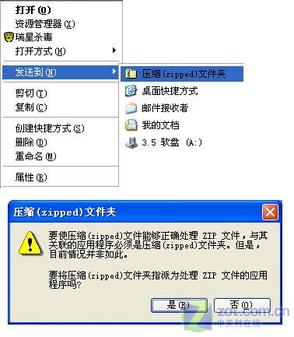
二、屏蔽视频预览和刻录功能
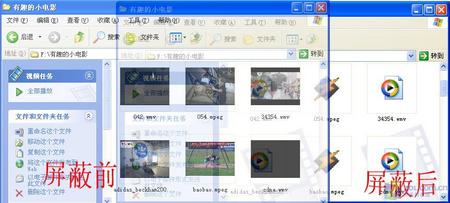
三、屏蔽Windows图片和传真查看器
默认情况下,Windows XP默认的图片查看工具是“Windows图片和传真查看器”,虽然通过安装ACDSee等其它看图软件可以绕开图片查看器,但未真正“消灭”此工具。在运行输入框中输入“regsvr32 /u shimgvw.dll”,回车即可弃图片查看器于系统外(屏蔽前和屏蔽后的资源管理器对比如图4)。

不知是与软件的冲突还是优化错误,最近一些朋友的Windows XP的搜索界面空白无物,昔日的搜索助手已“不见踪影”,右窗口仍然有文件列表框,使用其它系统功能正常(如图5,Windows Server 2003也有类似问题)。何故?
可以肯定,系统的搜索功能文件出错,后来知道是urlmon.dll此链接库注册不正常,解决方法也相当简单:在运行输入框中输入“regsvr32 urlmon.dll”,回车后,重新运行搜索窗口,即可恢复。
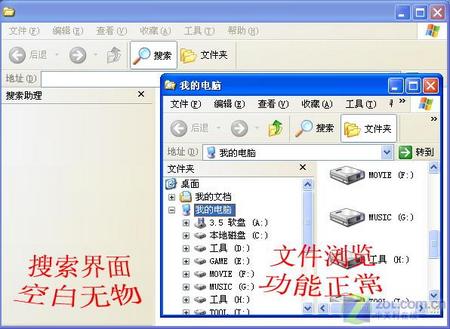
五、纠正IE保存mht网页错误

在运行输入框中输入“regsvr32 inetcomm.dll”,回车即可解决。

六、在使用Windows Update更新操作时,提示“IEXPLORE错误”,无法继续更新操作。
首先在运行输入框中输入“regsvr32 /u wuv3is.dll”反注册此链接库,接着进入“X:\Program Files\Windows Update”(X为Windows XP的在盘符),删除wuv3is.dll文件。最后重新执行Windows Update操作,系统会重新生成wuv3is.dll文件,错误提示也不会再弹出。
| Word教程网 | Excel教程网 | Dreamweaver教程网 | Fireworks教程网 | PPT教程网 | FLASH教程网 | PS教程网 |
| HTML教程网 | DIV CSS教程网 | FLASH AS教程网 | ACCESS教程网 | SQL SERVER教程网 | C语言教程网 | JAVASCRIPT教程网 |
| ASP教程网 | ASP.NET教程网 | CorelDraw教程网 |
 QQ:2693987339(点击联系)购买教程光盘
QQ:2693987339(点击联系)购买教程光盘